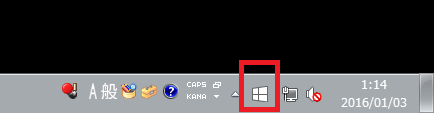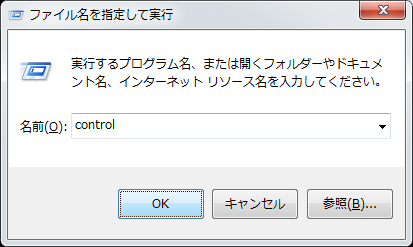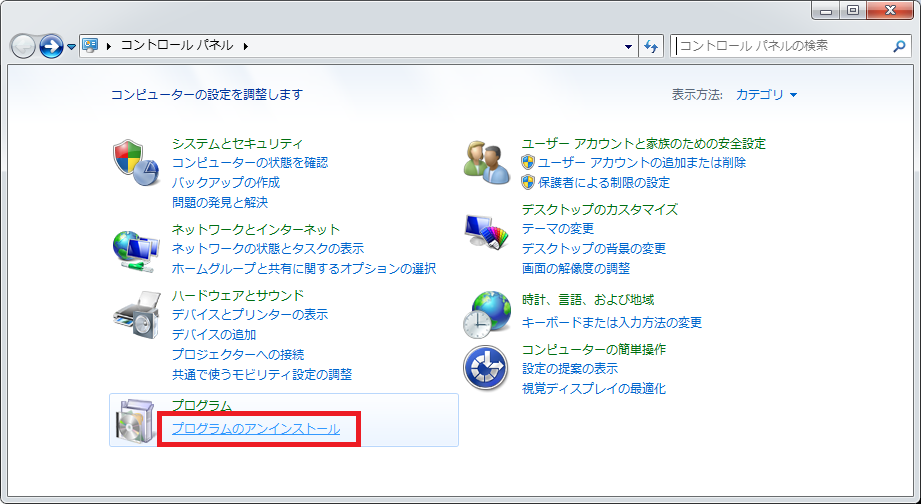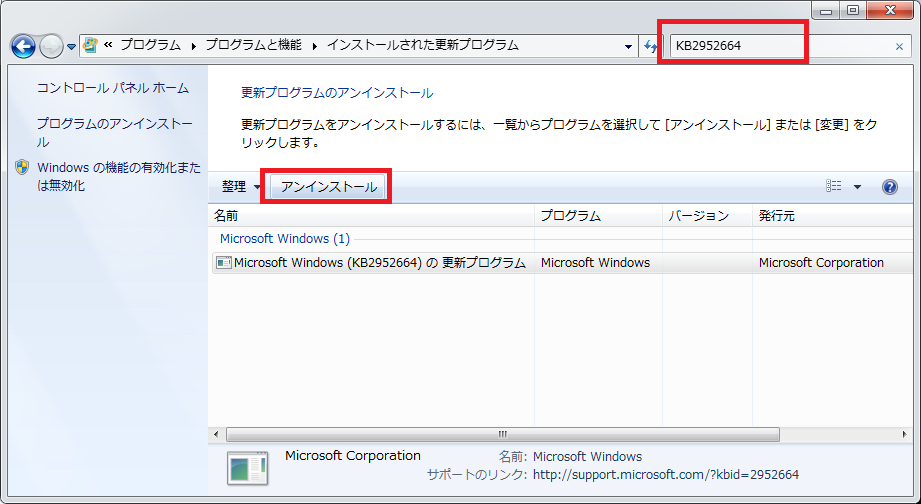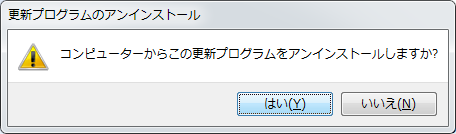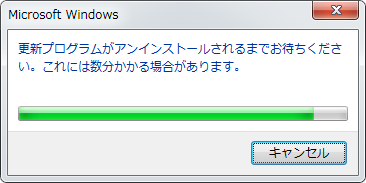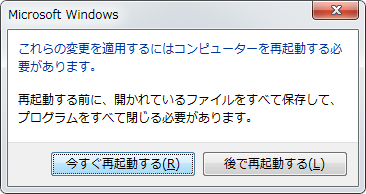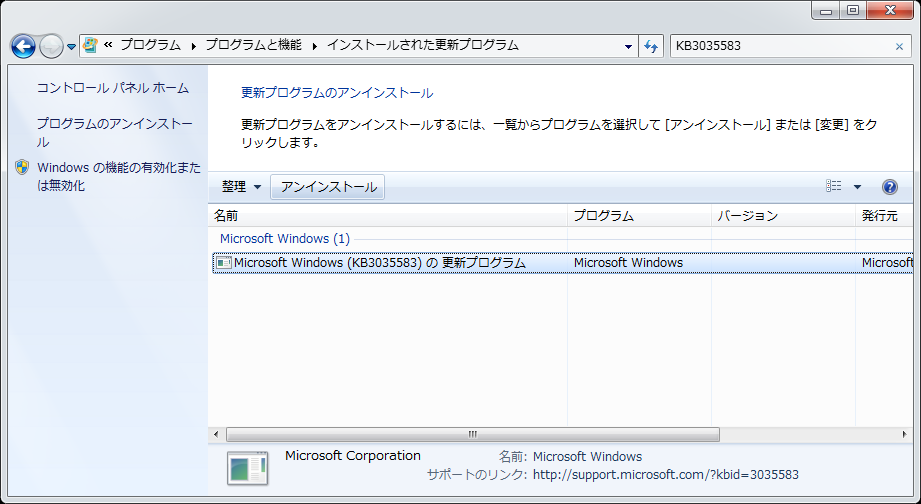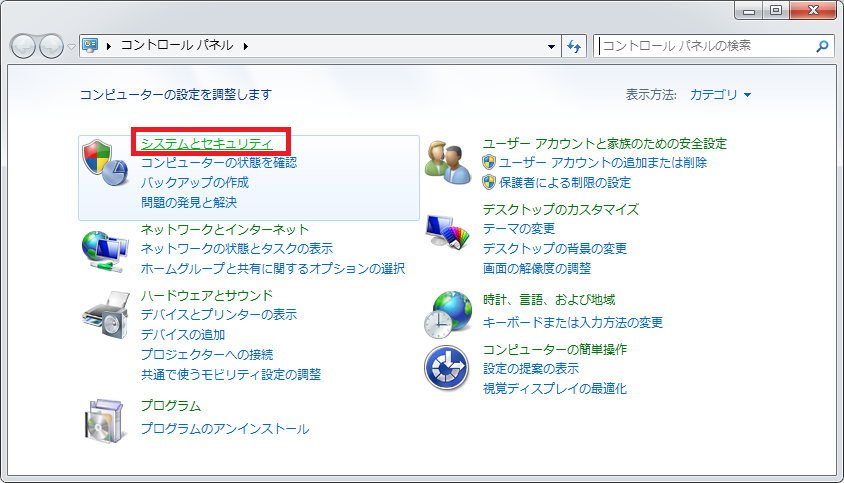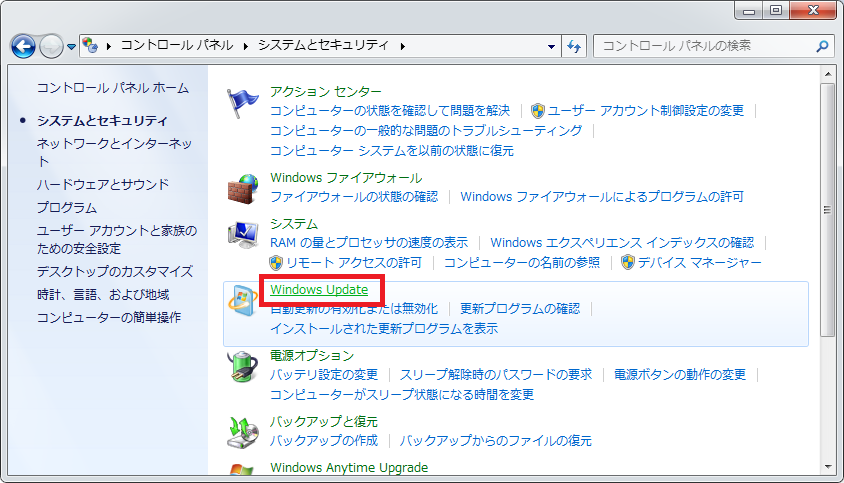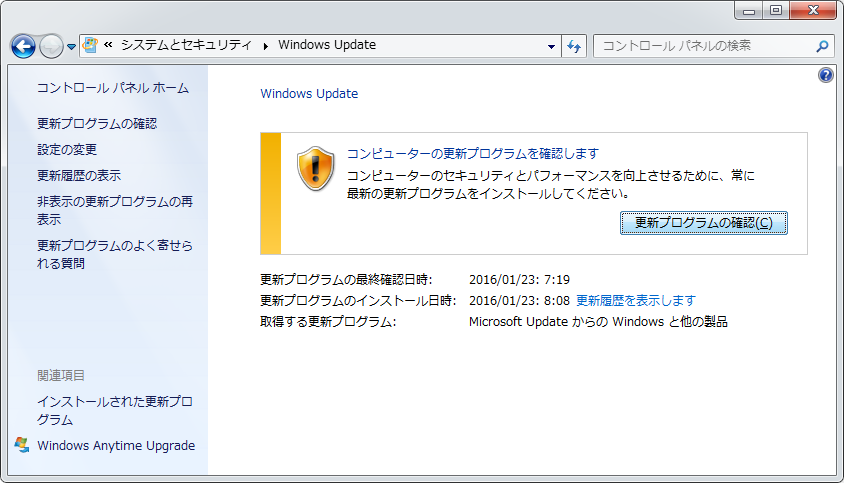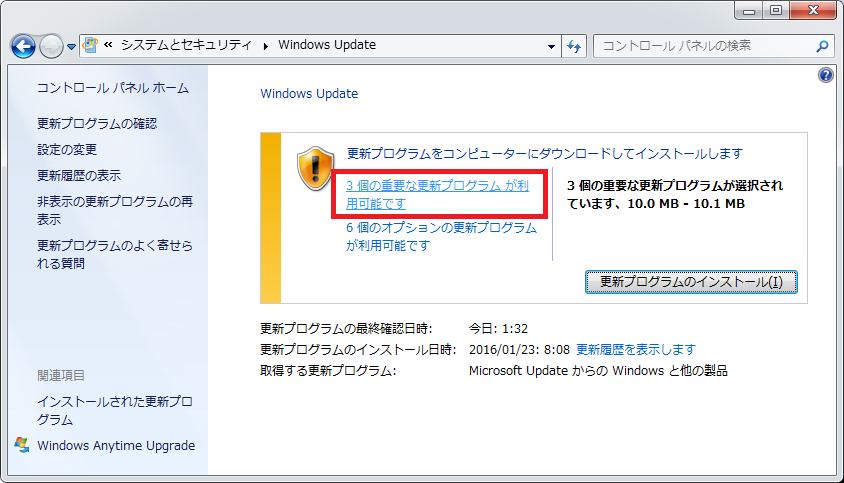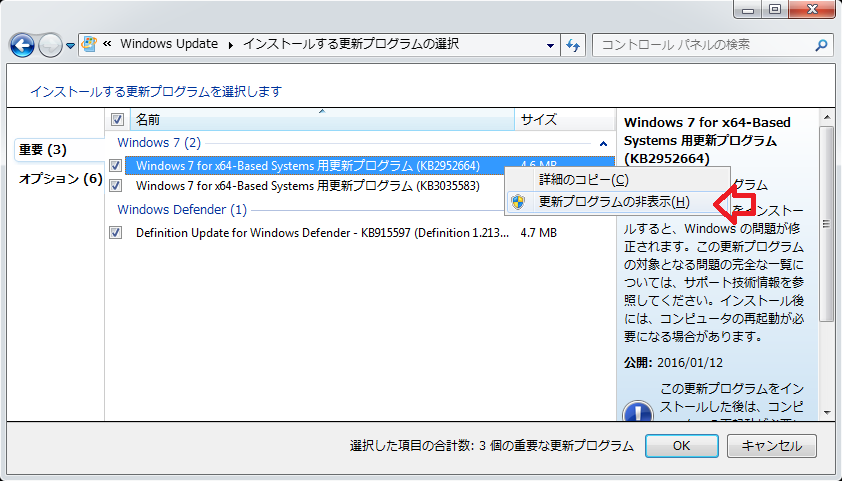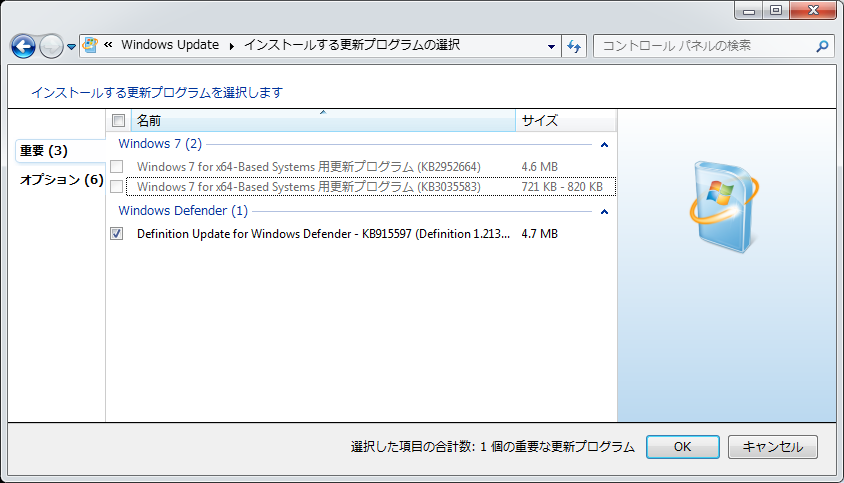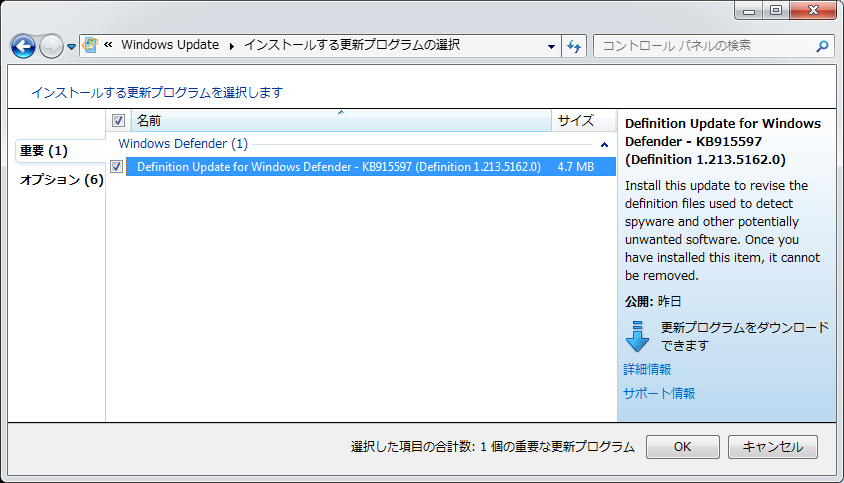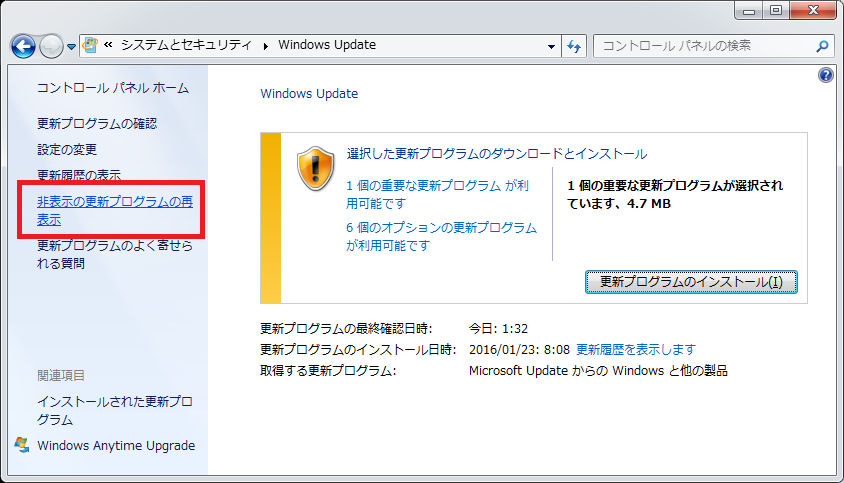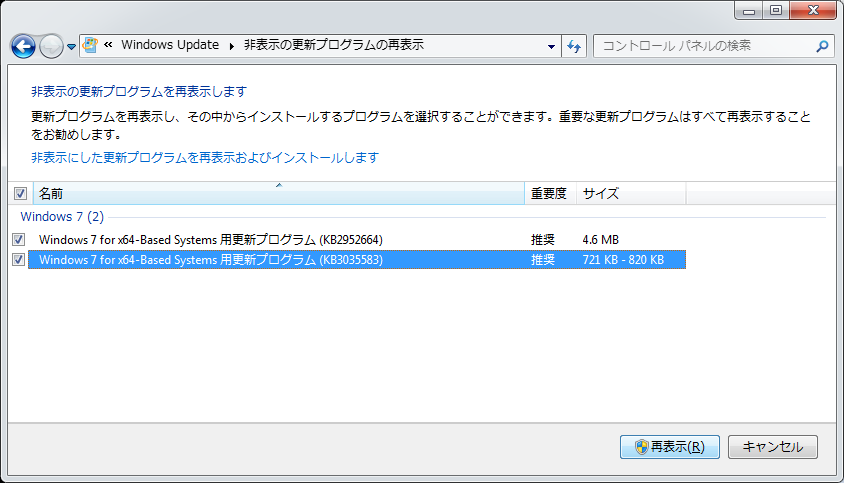Windows 10 へのアップグレードアイコンを消す方法
2015/1/5
文書番号:20457
Windows 7 を使用しているといつのころからかタスクバーに Windows 10 へのアップグレードを促すアイコンが表示されるようになりました。
Microsoft は Windows 7 および Windows 8.1 ユーザー向けに Windows 10 がリリースされて1年以内は無償でアップグレードできるようにしています。
その期限は 2016年7月29日 ですのでまだ慌てて Windows 10 にアップグレードする必要はありません。
- それまでは慌ててアップグレードしない
- 使用したいアプリが Windows 10 に対応してからアップグレードしたい
- 今使用中のOS のサポート期限がきたらパソコンごと買い換えるのでアップグレードするつもりはない
このアイコンを削除する(表示しないようにする)手順です。
【注意】
Windows 10 への無償アップグレード期限については2016年7月29日とかれている記事もあります。
Microsoft は Windows 10 リリース(2015年7月29日)から1年間と言っており、最終日がどちらかは微妙です。
あまりぎりぎりだと危険なのでアップグレードするのであれば少し前までに実施したほうがよさそうです。
Windows 7 や Windows 8.1 を使用し続ける場合、これらのサポート期限は以下の通りです。Windows 10 への無償アップグレード期限については2016年7月29日とかれている記事もあります。
Microsoft は Windows 10 リリース(2015年7月29日)から1年間と言っており、最終日がどちらかは微妙です。
あまりぎりぎりだと危険なのでアップグレードするのであれば少し前までに実施したほうがよさそうです。
パソコンの買い替えの時期と合わせて考えてみるといいかもしれません。
Windows 7 のサポート期限 2020年1月14日
Windows 8.1 サポート期限 2023年1月10日
Windows 8.1 サポート期限 2023年1月10日